Pergunta
Problema: como corrigir o código de erro da Windows Store: 0x80070006?
Tenho tentado pesquisar atualizações do Windows o dia todo, mas cada tentativa termina com o código de erro 0x80070006. Tentei executar sfc / scannow e instalar as atualizações manualmente, mas o erro volta continuamente. Alguém pode ajudar?
Resposta Resolvida
O erro 0x80070006 (também conhecido como Código de erro 0x80070006 - 0x2000C) é o problema encontrado alguns anos atrás, quando o sistema operacional Windows 10 foi apresentado aos usuários. Felizmente, esse bug foi corrigido e agora as pessoas podem instalar o Windows 10 sem receber a mensagem de erro.
No entanto, o código de erro do sistema 0x80070006 ainda está circulando na Internet e tende a aparecer ao pesquisar atualizações do Windows ou ao tentar instalá-las.
No entanto, várias pessoas relataram que o erro 0x80070006 os impede de baixar aplicativos através da Windows Store[1] e salvá-los no cartão Micro SD[2]. Nesse caso, tente salvar os aplicativos na unidade principal. Dessa forma, a maioria das pessoas conseguiu consertar esse bug na Windows Store. Caso você o encontre ao usar o serviço Windows Update, deve tentar realizar as etapas indicadas a seguir.
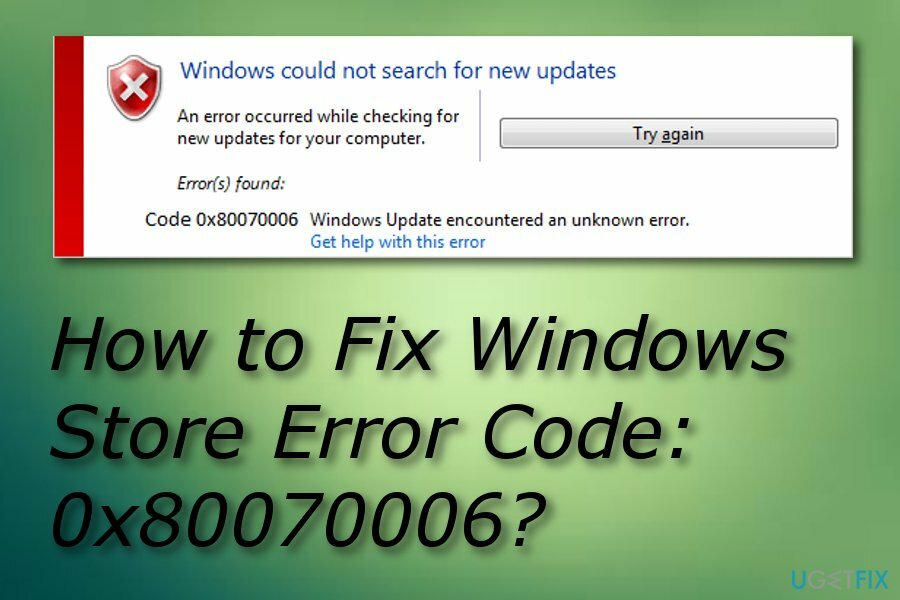
Código de erro da Windows Store: 0x80070006 correção
Para reparar o sistema danificado, você deve comprar a versão licenciada do Reimage Reimage.
Normalmente, os erros do Windows Update são acionados pelo mau funcionamento dos serviços do Windows Update ou do software antivírus. Portanto, certifique-se de que seu PC está totalmente otimizado executando uma verificação completa com ReimageMáquina de lavar Mac X9. Ele verificará os registros do Windows[3], substitua os arquivos de sistema danificados (se houver) e remova o software potencialmente indesejado ou malicioso. Se o problema continuar a interrompê-lo, tente executar métodos para corrigir esse erro.
Método 1. Execute o Windows Update Troubleshooter para corrigir o erro 0x80070006
Para reparar o sistema danificado, você deve comprar a versão licenciada do Reimage Reimage.
O Windows Update Troubleshooter é uma ferramenta desenvolvida pela Microsoft com o objetivo de detectar e corrigir problemas relacionados ao serviço do Windows Update. Infelizmente, mas o solucionador de problemas frequentemente falha em detectar os bugs. Nesse caso, tente as próximas correções:
- Clique Tecla Win + X e selecione Painel de controle.
- Modelo Solucionador de problemas e selecione Solução de problemas a partir dos resultados da pesquisa.
- Selecione Sistema e Segurança e clique em Corrija problemas com atualizações do Windows.
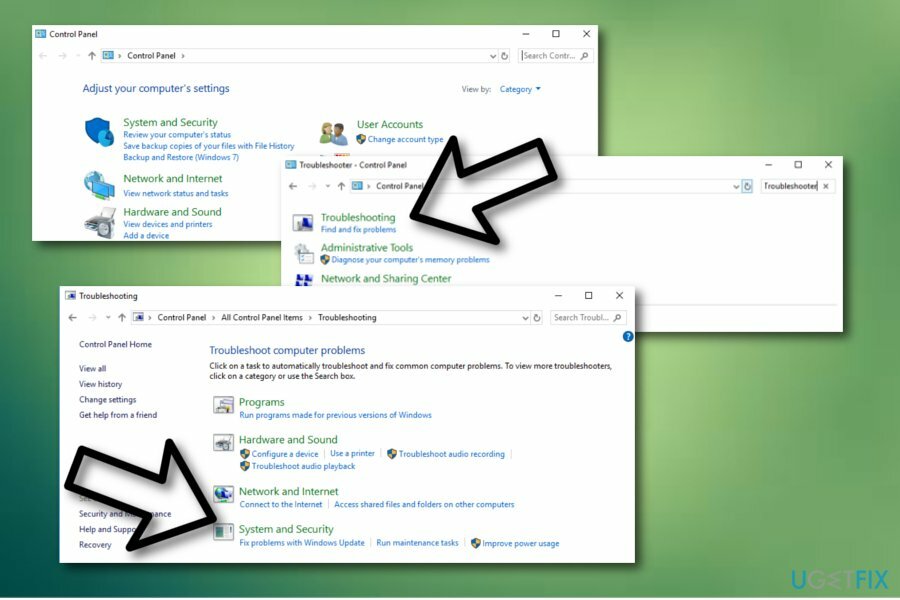
- Aguarde a conclusão do processo e verifique se o erro ocorre novamente nas atualizações do Windows.
Método 2. Desative o antivírus e verifique as configurações do Firewall do Windows
Para reparar o sistema danificado, você deve comprar a versão licenciada do Reimage Reimage.
O software antivírus, especialmente aquele que pertence a desenvolvedores terceirizados, geralmente entra em conflito com os aplicativos internos do Windows e impede o download das atualizações do Windows. Portanto, recomendamos que você desabilite seu antivírus temporariamente e, adicionalmente, verifique se as configurações do Firewall do Windows estão corretas.
- Clique Tecla Win + R, modelo Firewall.cple pressione OK.
- Selecione Ativar ou desativar o Firewall do Windows opção.
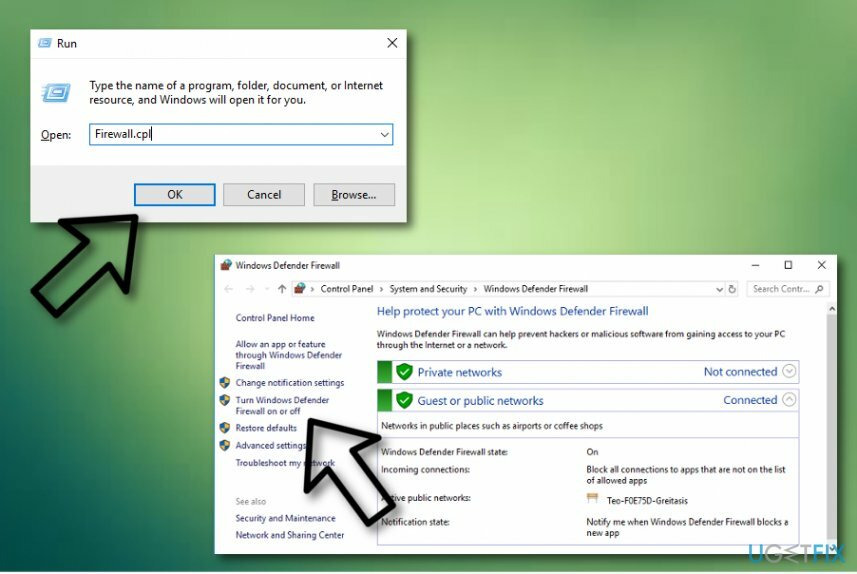
- Vamos para Configurações de rede privada e selecione Desative o Firewall do Windows (não recomendado).
- Uma vez feito isso, navegue até o Configurações de rede pública e selecione Desative o Firewall do Windows (não recomendado).
- Clique OK para salvar as alterações.
Método 3. Redefinir componentes do Windows Update para correção de erro 0x80070006
Para reparar o sistema danificado, você deve comprar a versão licenciada do Reimage Reimage.
NOTA: antes de realizar os passos indicados a seguir, é aconselhável fazer backups do registro.
- Clique com o botão direito Chave de vitória e selecione Prompt de Comando (Admin).
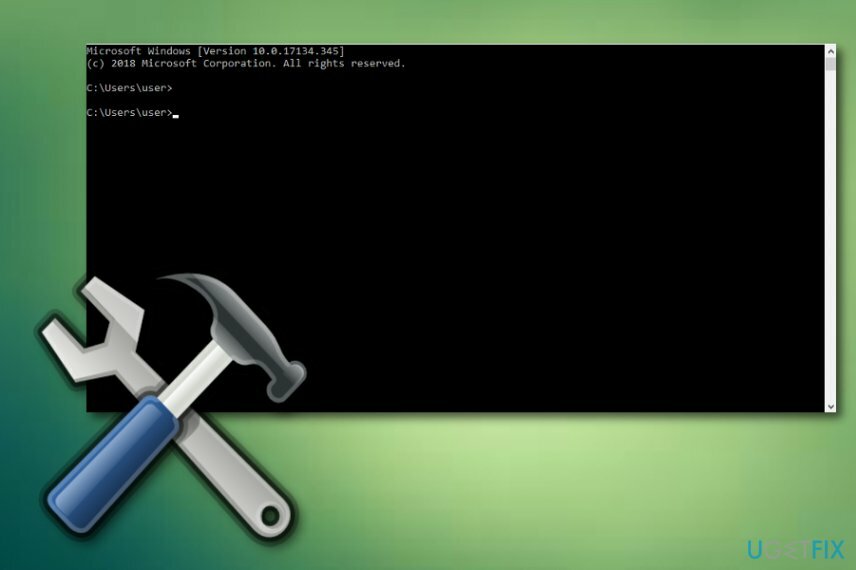
- Se um UAC aparecer, clique em OK para prosseguir.
- Ao digitar os comandos a seguir, você interromperá os serviços BITS, Windows Update, Cryptographic e MSI Installer. Não se esqueça de pressionar Enter após cada um deles:
bits de parada de rede
net stop wuauserv
rede parada appidsvc
rede parada cryptsvc - Então digite Del “% ALLUSERSPROFILE% \\ Application Data \\ Microsoft \\ Network \\ Downloader \\ qmgr * .dat” comando para deletar qmgr * .dat arquivos.
- Quando terminar, copie e cole cd / d% windir% \\ system32 comando e pressione Enter para executar o comando.
- Para registrar novamente os arquivos BITS e Windows Update, você terá que digitar todos os comandos (seguidos de Enter) fornecidos abaixo:
regsvr32.exe atl.dll
regsvr32.exe urlmon.dll
regsvr32.exe mshtml.dll
regsvr32.exe shdocvw.dll
regsvr32.exe browseui.dll
regsvr32.exe jscript.dll
regsvr32.exe vbscript.dll
regsvr32.exe scrrun.dll
regsvr32.exe msxml.dll
regsvr32.exe msxml3.dll
regsvr32.exe msxml6.dll
regsvr32.exe actxprxy.dll
regsvr32.exe softpub.dll
regsvr32.exe wintrust.dll
regsvr32.exe dssenh.dll
regsvr32.exe rsaenh.dll
regsvr32.exe gpkcsp.dll
regsvr32.exe sccbase.dll
regsvr32.exe slbcsp.dll
regsvr32.exe cryptdlg.dll
regsvr32.exe oleaut32.dll
regsvr32.exe ole32.dll
regsvr32.exe shell32.dll
regsvr32.exe initpki.dll
regsvr32.exe wuapi.dll
regsvr32.exe wuaueng.dll
regsvr32.exe wuaueng1.dll
regsvr32.exe wucltui.dll
regsvr32.exe wups.dll
regsvr32.exe wups2.dll
regsvr32.exe wuweb.dll
regsvr32.exe qmgr.dll
regsvr32.exe qmgrprxy.dll
regsvr32.exe wucltux.dll
regsvr32.exe muweb.dll
regsvr32.exe wuwebv.dll - Para redefinir o Winsock, digite netsh winsock reset e netsh winhttp redefinir proxy comandos. pressione Entrar depois de cada um deles, como de costume.
- Por fim, reinicie os serviços BITS, Windows Update, Cryptographic e MSI Installer digitando os seguintes comandos, cada um seguido por Enter:
bits net start
net start wuauserv
net start appidsvc
net start cryptsvc
Método 4. Atualize seu computador manualmente
Para reparar o sistema danificado, você deve comprar a versão licenciada do Reimage Reimage.
- Inicie o seu PC e escolha fazer o login como Administrador;
- Clique em Começar —> Todos os programas —> Acessórios —> Ferramentas do sistema;
- Depois disso, escolha Restauração do sistema;
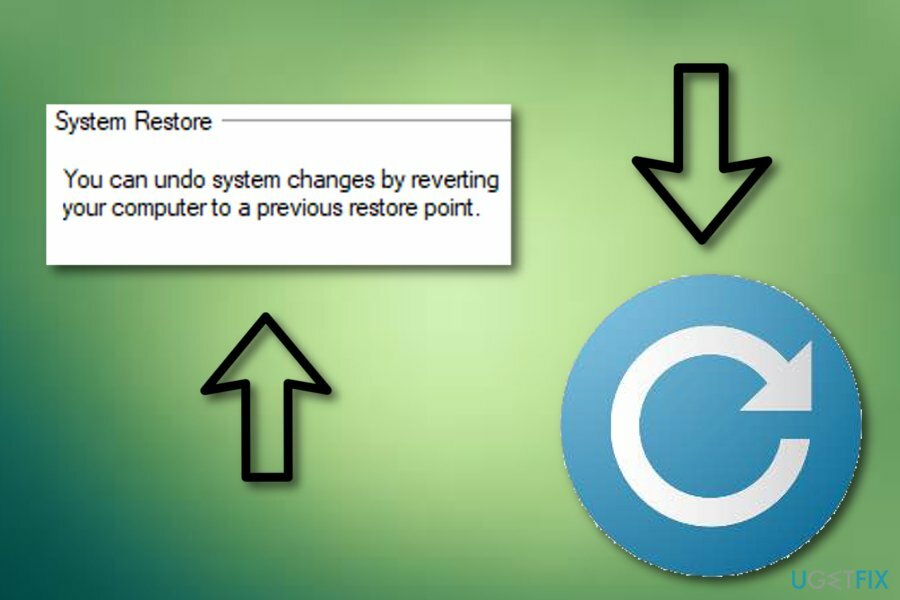
- Escolha o “Restaurar meu computador para um momento anterior” variante e pressione o Próximo botão;
- Escolha a opção de restauração do sistema usada mais recentemente na lista fornecida e selecione Próximo;
- Quando uma janela de confirmação for exibida, clique novamente Próximo;
- Assim que o processo terminar, reinicie o seu PC.
Repare seus erros automaticamente
A equipe ugetfix.com está tentando fazer o melhor para ajudar os usuários a encontrar as melhores soluções para eliminar seus erros. Se você não quiser ter problemas com técnicas de reparo manual, use o software automático. Todos os produtos recomendados foram testados e aprovados por nossos profissionais. As ferramentas que você pode usar para corrigir seu erro estão listadas abaixo:
Oferta
faça isso agora!
Baixar correçãoFelicidade
Garantia
faça isso agora!
Baixar correçãoFelicidade
Garantia
Se você não conseguiu corrigir seu erro usando Reimage, entre em contato com nossa equipe de suporte para obter ajuda. Por favor, deixe-nos saber todos os detalhes que você acha que devemos saber sobre o seu problema.
Este processo de reparo patenteado usa um banco de dados de 25 milhões de componentes que podem substituir qualquer arquivo danificado ou ausente no computador do usuário.
Para reparar o sistema danificado, você deve comprar a versão licenciada do Reimage ferramenta de remoção de malware.

Uma VPN é crucial quando se trata de privacidade do usuário. Rastreadores online, como cookies, podem ser usados não apenas por plataformas de mídia social e outros sites, mas também por seu provedor de serviços de Internet e pelo governo. Mesmo se você aplicar as configurações mais seguras por meio de seu navegador da web, ainda poderá ser rastreado por meio de aplicativos conectados à Internet. Além disso, navegadores com foco na privacidade como o Tor não são uma escolha ideal devido às velocidades de conexão reduzidas. A melhor solução para sua privacidade final é Acesso privado à Internet - seja anônimo e seguro online.
O software de recuperação de dados é uma das opções que podem ajudá-lo recupere seus arquivos. Depois que você exclui um arquivo, ele não desaparece no ar - ele permanece no sistema, desde que nenhum novo dado seja gravado nele. Data Recovery Pro é um software de recuperação que busca cópias de trabalho de arquivos excluídos dentro do seu disco rígido. Ao usar a ferramenta, você pode evitar a perda de documentos valiosos, trabalhos escolares, fotos pessoais e outros arquivos importantes.